Abgesehen davon kann es viele Gründe geben, Bildschirmschreiber zu verwenden, und es gibt viele wirklich gute und zuverlässige Bildschirmschreiber, die für Linux- und Ubuntu-Benutzer im Internet verfügbar sind. Aber das Beste zu finden ist eine schwierige Aufgabe, da die Ausgabevideodatei am wichtigsten ist und nicht jeder Bildschirmrekorder Ihnen eine Ausgabedatei in der von Ihnen bevorzugten Bildschirmauflösung, Bildrate und Qualität liefert.
Linux und seine Distributionen werden standardmäßig mit einem integrierten Screenshot-Tool geliefert, aber das Bildschirmaufzeichnungstool fehlt immer. Heute geben wir Ihnen eine ausführliche Anleitung zu den besten Bildschirmschreibern, die Sie unter Linux und seinen Distributionen wie Ubuntu sehr nützlich finden können.
SimpleScreenRecorder
Wie der Name schon sagt, ist SimpleScreenRecorder sehr einfach und einer der zuverlässigsten Bildschirmschreiber für Ubuntu. Es ist ein leichter QT-basierter Bildschirmrekorder, der sehr einfach zu bedienen ist und weniger Platz für die Installation benötigt, aber qualitativ hochwertige Videos aufzeichnet.
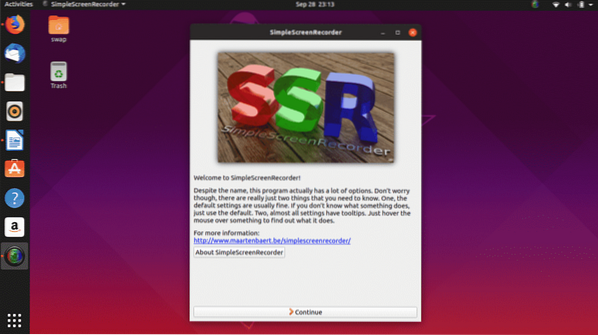
Wenn es um Funktionen geht, gibt es nicht viele Bildschirmrekorder, die mit SimpleScreenRecorders-Angeboten mithalten können. Es bietet Funktionen wie Live-Vorschau während der Aufnahme, Aufnahme eines bestimmten Bildschirmbereichs, Option zum Aufzeichnen des Videos in mehreren Videodateiformaten, Optimierung der Audioaufnahme, Verwaltung der Bildrate, Live-Statistiken, Optimierungsoptionen, um die erforderliche Videoausgabe zu erhalten.
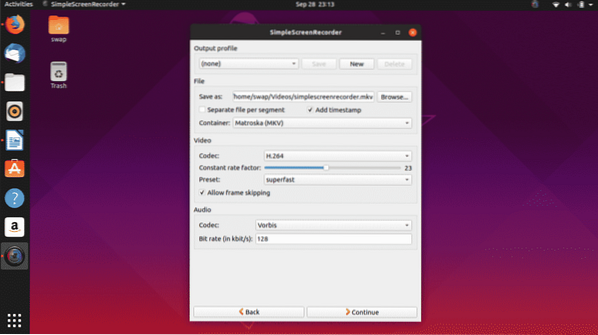
Machen Sie sich keine Sorgen, wenn Sie einen langsamen Computer haben, da er flexibel genug ist, um die Videobildrate zu reduzieren, anstatt zu viel RAM zu verbrauchen. Die Benutzeroberfläche ist altmodisch, aber wen interessiert es, wenn Sie eines der besten Tools zur Bildschirmaufnahme zur Verfügung haben.

Die Installation von SimpleScreenRecorder ist sehr einfach, führen Sie einfach die folgenden Befehle im Linux-Terminal aus.
$ sudo apt-get update$ sudo apt-get install simplescreenrecorder
Verwenden Sie den folgenden Befehl, wenn Sie 32-Bit-OpenGL-Anwendungen auf Ihrem 64-Bit-System aufzeichnen möchten.
$ sudo apt-get install simplescreenrecorder-lib:i386Sie können auch der ausführlichen Anleitung zum Einrichten von SimpleScreenRecorder folgen Hier.
Open Broadcaster Software Studio
Open Broadcaster Software Studio ist eine kostenlose Open-Source-Anwendung für plattformübergreifende Bildschirmaufzeichnung und Videostreaming. Es ist eine der funktionsreichsten Screencasting-Anwendungen, die Sie für Linux und seine Distributionen finden werden.
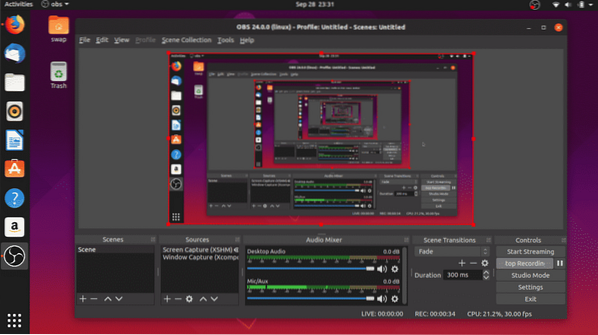
Es hat eine interaktive Benutzeroberfläche, die sehr einfach zu bedienen ist. Apropos Funktionen, es hat alles, was Sie sich von einer professionellen Screencasting-Anwendung wünschen. Videoquellenfilter, hochgradig konfigurierbare Optionen, Live-Streaming, Audio-Mixing-Tool mit zusätzlichen Filtern und benutzerdefinierte Übergänge sind die Hauptmerkmale dieses Bildschirmrekorders.
Ist dies nicht ein großartiges Tool für Facebook- und YouTube-Videoblogger, die es lieben, live zu gehen, während sie ihre Lieblingsvideospiele spielen oder ihre professionellen Tutorials machen??

Beim ersten Start startet Open Broadcaster Software Studio automatische Konfigurationsassistenten, die den Bildschirm automatisch erkennen und Ihnen die beste Konfiguration von Bildschirmauflösung, Bildrate (FPS) und Ausgabeauflösung bieten, die für Sie geeignet ist.
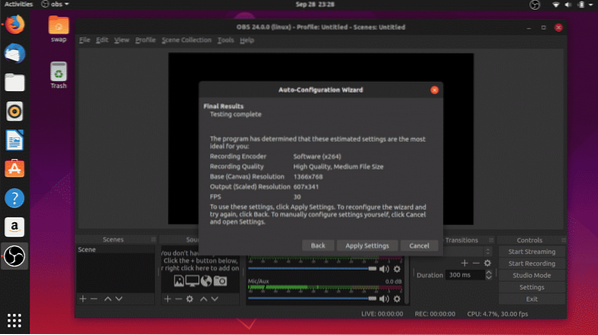
Sobald Sie mit diesem Bildschirmrekorder vertraut sind, werden Sie einige versteckte Optimierungen und Funktionen finden, die Ihre Bildschirmaufnahme- und Bildschirmübertragungserfahrung auf die nächste Stufe bringen.
$ sudo add-apt-repository ppa:pbsproject/obs-studio$ sudo apt-get update
$ sudo apt-get install obs-studio
Kasam
Kazam ist eine einfache und leichte Anwendung zur einfachen Bildschirmaufzeichnung für Linux und seine Distributionen wie Ubuntu. Es ist ein minimales Tool, das den Bildschirm aufzeichnet und die Videodatei speichert, die mit jedem Mediaplayer abgespielt oder auf Online-Plattformen wie YouTube, Facebook usw. hochgeladen werden kann.
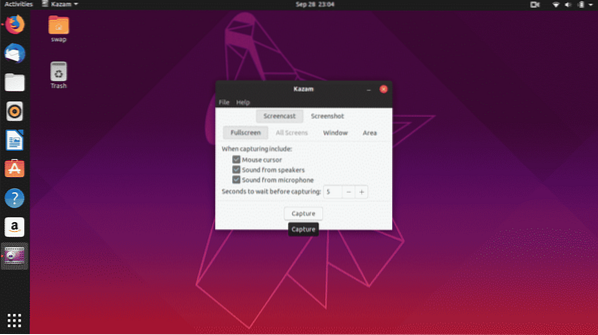
Wie Sie im obigen Screenshot sehen können, bietet Kazam eine sehr einfache Benutzeroberfläche mit nicht so vielen Optionen. Sie haben jedoch die Möglichkeit, den Vollbildmodus oder einen bestimmten Bereich des Bildschirms aufzunehmen record.
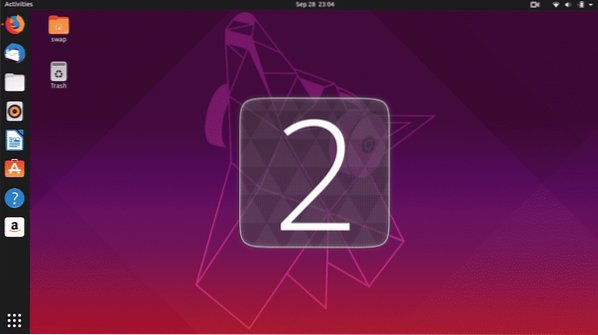
Obwohl es sich um einen einfachen Bildschirmrekorder handelt, bietet er einige praktische Funktionen wie Unterstützung für mehrere Videoausgabedateiformate, Verzögerungszeitunterstützung, Audioaufnahme von Mikrofon oder Lautsprecher. Eine Sache, die gegen diese Anwendung spricht, ist, dass Sie nicht viele Optimierungsoptionen erhalten, sodass Sie bei dem bleiben müssen, was Sie haben.
$ sudo apt-add-repository ppa:sylvain-pineau/kazam$ sudo apt-get update
$ sudo apt-get install kazam
$ sudo apt-get upgrade
recordMyDesktop
recordMyDesktop ist eine kostenlose Open-Source-Anwendung zur Bildschirmaufzeichnung, die speziell für Linux und seine Distributionen entwickelt wurde. In C geschrieben, ist es im Grunde ein Befehlszeilentool für die Bildschirmaufnahme und das Casting. Sie können es direkt von der Befehlszeile aus verwenden, indem Sie den Befehl recordmydesktop im Terminal ausführen.

Wenn es um Funktionen geht, haben Sie die Möglichkeit, die Audio- und Videoausgabequalität zu optimieren, und es gibt einige erweiterte Optionen zur Optimierung der Gesamtleistung und der Videoausgabe.
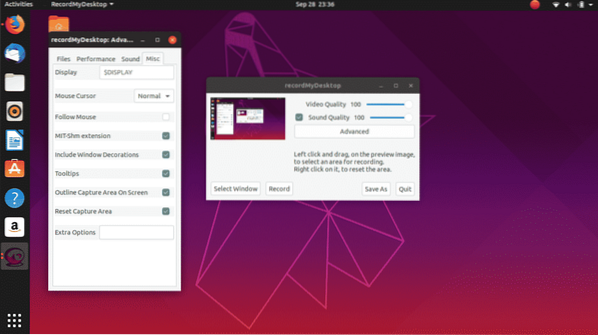
Es ist ein einfaches, aber zuverlässiges Bildschirmaufnahmetool im Vergleich zu anderen. Wir haben es auf dem neuesten Ubuntu 19 . getestet.04 und es hat wie erwartet funktioniert. Wenn Sie eine ältere Version von Ubuntu haben, funktioniert es auch dort gut.
Minimale Benutzeroberfläche, fehlende Unterstützung für Webcam-Aufnahmen und Einschränkungen bei der Videoausgabe sind einige Nachteile, die Sie dazu verleiten könnten, nach einer Alternative zu suchen.
$ sudo apt-get install gtk-recordmydesktopSpähen
Wie der Name schon sagt, wählen Sie Ihren Platz auf dem Bildschirm und starten Sie die Aufnahme mit dem einfachen animierten Bildschirmrekorder Peek. Sie können die Größe des Peek-Recorder-Fensters auf die Größe ändern, in der Sie den Bildschirm aufnehmen möchten.
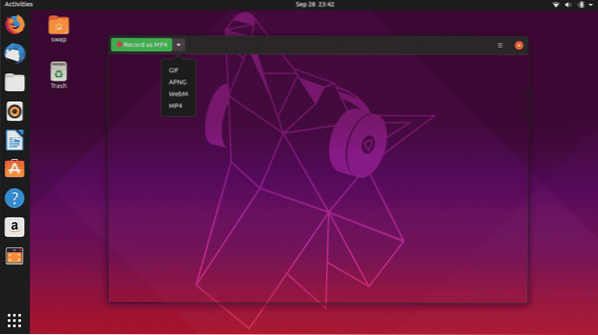
Es ist ein einfacher und leichter Bildschirmrekorder, mit dem Sie Ihren Bildschirm in den Videoformaten GIF, APNG, WebM und MP4 aufnehmen können. Peek lässt Sie die Bildrate und Verzögerungszeit konfigurieren und bietet eine schlanke grafische Benutzeroberfläche, die sehr einfach zu bedienen ist.
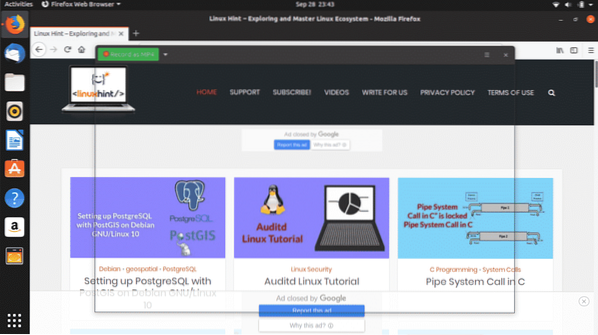
Um Peek zu installieren, führen Sie die folgenden Befehle im Terminal aus.
$ sudo add-apt-repository ppa:peek-developers/stable$ sudo apt-get update
$ sudo apt-get install peek
Es gibt viele andere Bildschirmrekorder für Ubuntu, aber in Bezug auf Zuverlässigkeit und Gesamtleistung sind wir zu dem Schluss gekommen, dass diese 5 Bildschirmrekorder den Schnitt machen.
Teilen Sie uns Ihre Erfahrungen mit, wenn Sie einen anderen Bildschirmrekorder unter Ubuntu verwenden oder Fragen haben, pingen Sie uns einfach an @LinuxHint und @SwapTirthakar.
 Phenquestions
Phenquestions


